Google Translate
BU HİZMETTE GOOGLE TARAFINDAN GERÇEKLEŞTİRİLEN ÇEVİRİLER BULUNABİLİR. GOOGLE, ÇEVİRİLERLE İLGİLİ DOĞRULUK VE GÜVENİLİRLİK GARANTİLERİ DAHİL OLMAK ÜZERE AÇIK VEYA ZIMNİ TÜM GARANTİLERİ VE TÜM TİCARİ ELVERİŞLİLİK, BELİRLİ BİR AMACA UYGUNLUK VE HAK İHLALİNDE BULUNULMAMASI ZIMNİ GARANTİLERİNİ REDDEDER.
Nikon Corporation (aşağıda “Nikon” olarak anılmaktadır) başvuru kaynakları, Google Translate tarafından işletilen çeviri yazılımı kullanılarak size kolaylık sağlamak üzere çevrilmiştir. Doğru bir çeviri sağlamak için makul seviyede çaba gösterilmiştir ancak hiçbir otomatik çeviri mükemmel değildir ya da insan çevirmenlerin yerini almak üzere tasarlanmamıştır. Çeviriler, Nikon’un başvuru kaynaklarının kullanıcılarına bir hizmet olarak sağlanmaktadır ve “olduğu gibi” sağlanır. İngilizceden herhangi bir dile yapılan tüm çevirilerin doğruluğu, güvenilirliği veya doğruluğu konusunda açık veya zımni hiçbir garanti verilmez. Bazı içerikler (resimler, videolar, Flash vb. gibi), çeviri yazılımının sınırlamaları nedeniyle doğru çevrilmemiş olabilir.
Resmi metin, başvuru kaynaklarının İngilizce versiyonudur. Çeviride oluşturulan hiçbir tutarsızlık veya farklılık bağlayıcı değildir ve mevzuata uyum veya yargı hükümleri açısından hukuki bir etkisi yoktur. Çevrilen başvuru kaynaklarında bulunan bilgilerin doğruluğu ile ilgili herhangi bir sorunuz varsa, kaynakların resmi versiyonu olan İngilizce versiyonuna başvurun.
Hareket Karışımı
Fotoğraf makinesi, hareketli nesneleri tespit etmek için seçilen bir dizi fotoğrafı inceler ve tek bir JPEG görüntüsü oluşturmak için bunları üst üste bindirir.
-
i menüsünde [ Rötuş ] seçeneğini seçin ve ardından [
Hareket karışımı ] ve 2 basın.
-
Kaynak yuvasını seçin.
- İstenilen resimlerin bulunduğu kartın bulunduğu yuvayı vurgulayın ve 2 tuşuna basın.
- Yalnızca bir hafıza kartı takılıysa, yuvayı seçmeniz istenmeyecektir.
-
Resimleri seçin.
- Çoklu seçiciyi kullanarak resimleri vurgulayın.
- Vurgulanan resmi tam ekran görüntülemek için X düğmesini basılı tutun.
- Vurgulanan resmi seçmek için W ( Q ) düğmesine basın. Seçilen resimler bir onay işaretiyle işaretlenir (
 ). Çeki kaldırmak için (
). Çeki kaldırmak için (  ) ve mevcut resmin seçimini kaldırın, W ( Q ) düğmesine tekrar basın.
) ve mevcut resmin seçimini kaldırın, W ( Q ) düğmesine tekrar basın. - Hareket karışımları 5 ile 20 arasında resim içerebilir.
- Seçim tamamlandıktan sonra devam etmek için J tuşuna basın.
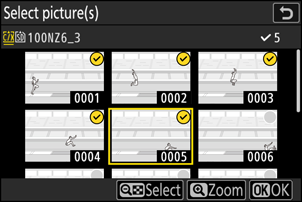
-
Sonuçları kontrol edin.
Önizleme ekranında kaplamanın sonuçlarını kontrol edin.
- 3. Adıma dönmek ve farklı resimler seçmek için Z dokunun veya 4 basın.
- Geçerli seçime devam etmek için J tuşuna basın; bir onay iletişim kutusu görüntülenecektir.

-
Kaplamayı kaydedin.
Onay iletişim kutusunda [ Evet ] seçeneğini vurgulayın ve kaplamayı kaydetmek için J tuşuna basın.

- Son resim, hem görünümü (renk ve parlaklık dahil) hem de resimlerin nasıl birleştirildiği açısından önizlemeden farklı olabilir.
- Yalnızca bu fotoğraf makinesiyle oluşturulan resimler seçilebilir. Diğer modellerle oluşturulan resimler seçilemez.
- [ Hareket karışımı ], sabit bir arka plana ve hareketli nesnelere sahip bir tripod üzerinde fotoğraf makinesiyle çekilen seri çekimler için tasarlanmıştır. Dolayısıyla tripodsuz yapılan seri çekimlerde istenen sonuçlar elde edilemeyebilir.
- Kaplama yalnızca fotoğraf çekimi menüsündeki [ Görüntü alanı ] > [ Görüntü alanı seç ] için seçilen aynı seçeneklerle oluşturulan resimleri içerecektir.
- Tamamlanan kaplamanın görüntü kalitesi ayarı, içerdiği en yüksek kaliteli resmin ayarıdır.
- NEF ( RAW ) resimleri içeren katmanlar, [ JPEG /HEIF fine m ] görüntü kalitesinde kaydedilecektir.
- Kaplamadaki tüm JPEG resimleri aynı boyutta olmalıdır.

